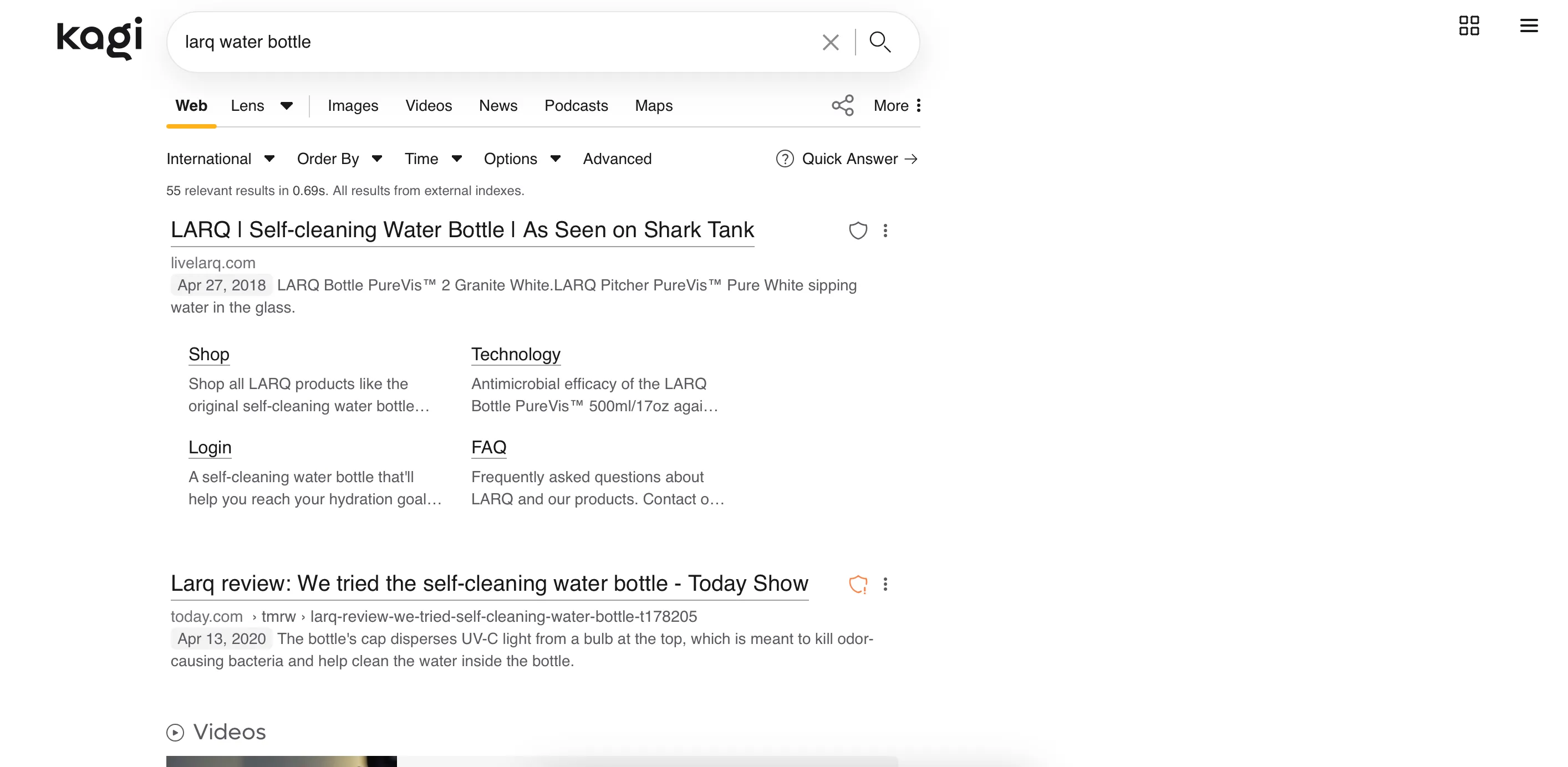Nhiều người trong chúng ta tin rằng việc sao lưu dữ liệu lên đám mây đã đủ đảm bảo an toàn, nhưng thực tế, sự an toàn này có thể chỉ là một ảo tưởng cho đến khi những tệp quan trọng của bạn biến mất. Một bản sao lưu trở nên vô dụng nếu bạn không thể khôi phục dữ liệu khi cần. Tuy nhiên, có những cách đơn giản và hiệu quả để đảm bảo điều này không xảy ra với bạn, giúp chiến lược bảo vệ dữ liệu của bạn trở nên đáng tin cậy hơn.
Những Bài Học Đắt Giá Từ Sự Cố Mất Dữ Liệu Của Tôi
Tôi đã trải qua hai sự cố mất dữ liệu nghiêm trọng, những trải nghiệm này đã dạy cho tôi những bài học quý giá về quản lý sao lưu và sự cần thiết của việc kiểm tra định kỳ.
Sự cố đầu tiên liên quan đến việc sử dụng mã hóa PGP để bảo mật các tệp của tôi trước khi tải chúng lên đám mây. Vào thời điểm đó, tôi tin tưởng vào khóa riêng tư được lưu trữ trên máy tính xách tay và tin rằng mình đã ghi nhớ cụm mật khẩu bí mật. Tuy nhiên, máy tính xách tay của tôi gặp sự cố và tôi buộc phải cài đặt lại hệ điều hành. Khi đến lúc khôi phục dữ liệu, tôi không thể nhớ lại cụm mật khẩu PGP của mình. Không có cụm mật khẩu và khóa riêng tư, tôi không thể giải mã các tệp và khôi phục dữ liệu. Giờ đây, 1.2GB tệp của tôi vẫn bị “đóng băng” cho đến khi công nghệ điện toán lượng tử trở nên khả thi.
Sự cố thứ hai xảy ra với ảnh trên điện thoại thông minh của tôi. Tôi cho rằng Google One sẽ tự động sao lưu tất cả ảnh của mình, vì vậy khi tôi xóa chúng khỏi điện thoại, tôi không lo lắng về khả năng mất dữ liệu. Sau này, tôi phát hiện ra rằng cài đặt sao lưu tự động chưa được bật cho thư mục chứa ảnh của tôi. Kết quả là, những bức ảnh đó không bao giờ được sao lưu lên đám mây, và tôi đã mất những kỷ niệm quý giá.
Cả hai sự kiện này đều cho tôi thấy rằng một chiến lược sao lưu tốt cần phải có sự xác minh, kiểm thử và tính dự phòng để đảm bảo tính toàn vẹn của dữ liệu.
Vì Sao Bản Sao Lưu Của Bạn Có Thể Vô Dụng? Tầm Quan Trọng Của Việc Kiểm Tra
Phần lớn chúng ta thường tin tưởng vào các bản sao lưu đám mây tự động mà không kiểm tra xem dữ liệu của mình có thực sự khôi phục được hay không. Một số vấn đề có thể làm cho bản sao lưu trở nên vô dụng; và nếu không kiểm tra định kỳ, những vấn đề này có thể không được nhận ra cho đến khi quá muộn. Dưới đây là một số vấn đề bạn cần lưu ý khi lưu trữ các bản sao lưu của mình trên đám mây.
 Hình ảnh minh họa các vấn đề có thể xảy ra với sao lưu dữ liệu trên máy tính Windows, bao gồm lỗi file nén và nguy cơ mất dữ liệu từ đám mây.
Hình ảnh minh họa các vấn đề có thể xảy ra với sao lưu dữ liệu trên máy tính Windows, bao gồm lỗi file nén và nguy cơ mất dữ liệu từ đám mây.
Vấn Đề Phần Mềm Và Cài Đặt Không Hoàn Chỉnh
Các dịch vụ lưu trữ đám mây dựa vào phần mềm phức tạp để đồng bộ hóa tệp, lên lịch và truyền dữ liệu lên đám mây. Đôi khi, các bản cập nhật hệ thống hoặc thay đổi có thể khiến dịch vụ gặp lỗi và bị cấu hình sai.
Cũng rất phổ biến khi người dùng bỏ qua các bước quan trọng trong quá trình thiết lập sao lưu. Những yếu tố như tường lửa hạn chế, thiếu quyền truy cập thích hợp và quên đồng bộ hóa với các thiết bị khác có thể ngăn dữ liệu của chúng ta được sao chép lên bộ nhớ đám mây và tạo bản sao lưu hoàn chỉnh.
Hệ Thống Cấu Hình Sai Lầm
Một bản sao lưu đám mây có thể không thu thập mọi tệp mà bạn nghĩ rằng nó sẽ sao lưu. Theo mặc định, một số hệ thống sao lưu sẽ bỏ qua các thư mục nhất định hoặc các tệp mới được tạo, trừ khi bạn chỉ định rõ ràng chúng. Bạn có thể cấu hình hệ thống khi cài đặt và cho rằng nó hoạt động hoàn hảo, nhưng bản sao lưu có thể không bao gồm các thư mục quan trọng. Điều này đặc biệt đúng đối với những người tự lưu trữ đám mây (self-host). Vì vậy, trừ khi bạn thực sự hiểu rõ về những gì mình đang làm, chúng tôi khuyên bạn nên sử dụng các dịch vụ lưu trữ đám mây đã được thiết lập như Microsoft OneDrive và Dropbox để đảm bảo tính ổn định và bảo mật.
File Sao Lưu Bị Hỏng
Đôi khi, các bản sao lưu có thể bị hỏng trước, trong và sau khi được lưu trữ trên đám mây. Ngay cả khi bản sao lưu của bạn có vẻ đã được sao chép thành công lên đám mây, các tệp vẫn có thể bị hỏng. Gián đoạn mạng, lỗi phần cứng hoặc sự cố trong quá trình sao lưu có thể dẫn đến các tệp bị hỏng, không thể sử dụng được khi khôi phục dữ liệu.
Hệ Thống Sao Lưu Kém Bảo Mật
Một cách khác khiến bạn có thể mất bản sao lưu là do thiếu bảo mật. Nếu bản sao lưu của bạn không được bảo vệ tốt bằng mật khẩu mạnh, phần mềm cập nhật và mã hóa thích hợp, tin tặc có thể khóa bạn khỏi tài khoản lưu trữ đám mây và đòi tiền chuộc. Rò rỉ dữ liệu cũng có thể xảy ra, làm lộ các tệp của bạn trực tuyến. Điều này đặc biệt đúng đối với những người tự lưu trữ hệ thống đám mây của riêng họ, nơi việc cách ly và kiểm tra định kỳ không phải lúc nào cũng khả thi. Đây cũng là lý do tại sao chúng tôi khuyến nghị bạn nên mã hóa các bản sao lưu trước khi lưu trữ chúng trên đám mây để tăng cường bảo mật.
Lỗi Do Con Người
Khả năng xảy ra lỗi do con người luôn tiềm ẩn. Xóa nhầm, ghi đè tệp hoặc chọn sai thư mục có thể dẫn đến mất mát không thể đảo ngược nếu những lỗi này không được phát hiện sớm. Các bản sao lưu tự động cũng không miễn nhiễm với những loại lỗi này. Bạn có nguy cơ mất thông tin quan trọng vĩnh viễn nếu quá trình khôi phục không bao gồm kiểm soát phiên bản (version control) hiệu quả.
Tôi đã từng xóa một số thư mục mà không hề suy nghĩ kỹ vì tôi hoàn toàn mong đợi rằng bản sao lưu đám mây sẽ cung cấp khả năng khôi phục dễ dàng. Thật không may, một vấn đề về kiểm soát phiên bản đã khiến các tệp không được bảo toàn. Nếu tôi kiểm tra bản sao lưu của mình, chắc chắn tôi sẽ nhận ra rằng hệ thống không cho phép khôi phục các phiên bản trước đó, từ đó có cơ hội khắc phục vấn đề trước khi quá muộn.
Những vấn đề tiềm ẩn này cho thấy tại sao việc kiểm tra hệ thống sao lưu của bạn thường xuyên nên là một phần trong giao thức sao lưu cá nhân của bạn. Chỉ thông qua xác minh, bạn mới có thể phát hiện ra những lỗi mà nếu không, có thể khiến các bản sao lưu của bạn trở nên vô dụng.
Cách Kiểm Tra Bản Sao Lưu Dữ Liệu Trước Khi Bạn Cần Đến Chúng
Kiểm tra định kỳ các bản sao lưu là điều cần thiết cho bất kỳ chiến lược bảo mật dữ liệu hiệu quả nào. Các phương pháp sau đây cung cấp các bước thực tế để đảm bảo rằng các bản sao lưu của bạn đáng tin cậy và dữ liệu của bạn có thể được khôi phục khi cần.
1. Thực Hiện Thử Nghiệm Khôi Phục Hoàn Toàn (Full Restore Test)
Hãy lên lịch kiểm tra khôi phục hoàn chỉnh ít nhất mỗi năm một lần. Mục tiêu của thử nghiệm này là xác nhận rằng mọi tệp, từ tài liệu nhỏ đến các kho lưu trữ dự án lớn, đều được khôi phục chính xác. Thử nghiệm khôi phục hoàn toàn có thể tiết lộ những sai lệch như khôi phục không đầy đủ hoặc không nhất quán với các tệp gốc, cho phép bạn điều chỉnh lịch sao lưu và cài đặt trước khi tình huống khẩn cấp xảy ra. Điều này cũng giúp bạn ghi nhớ quy trình khôi phục, bao gồm nơi bạn lưu trữ mật khẩu và cách bạn giải mã các bản sao lưu.
2. Kiểm Tra Tùy Chọn Đăng Nhập Và Khôi Phục
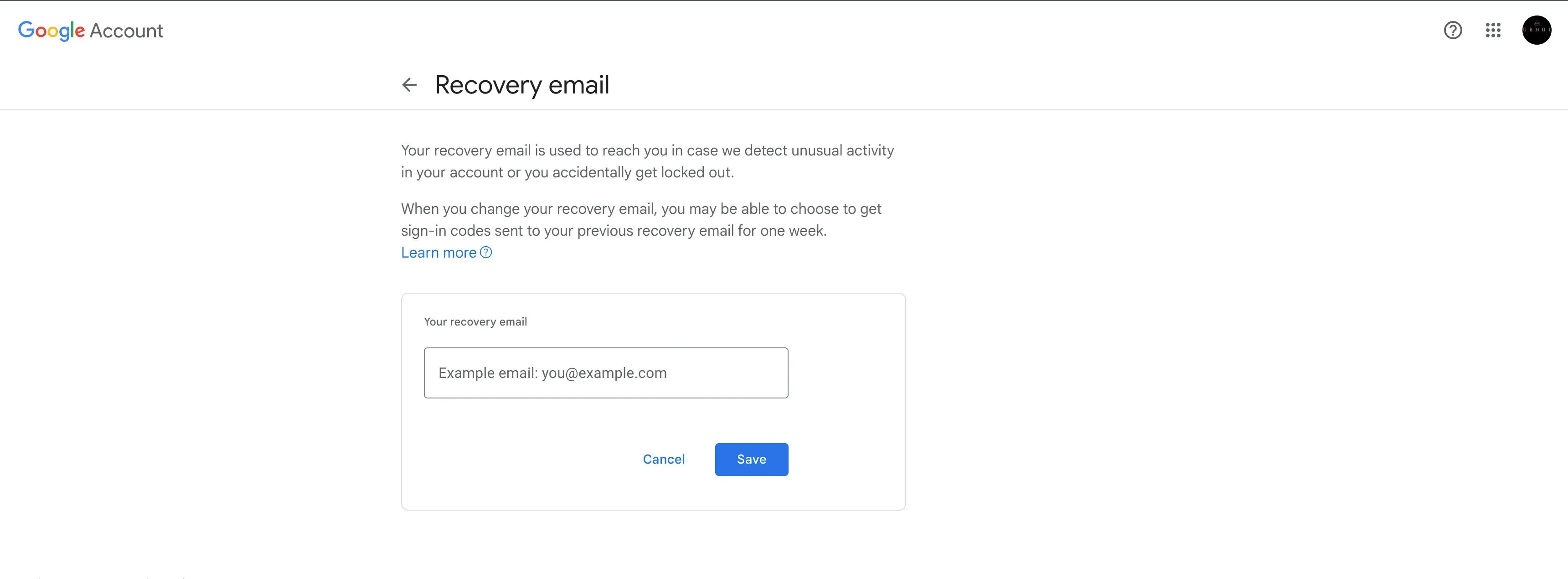 Giao diện nhập email khôi phục trong cài đặt tài khoản Google, minh họa cách kiểm tra tùy chọn khôi phục tài khoản sao lưu.
Giao diện nhập email khôi phục trong cài đặt tài khoản Google, minh họa cách kiểm tra tùy chọn khôi phục tài khoản sao lưu.
Các bản sao lưu thường được để nguyên trong nhiều năm. Trong khoảng thời gian dài này, việc thay đổi thiết bị hoặc thậm chí di chuyển các bản sao lưu sang các dịch vụ khác là điều phổ biến mà không cập nhật các tùy chọn đăng nhập và khôi phục. Điều này có thể khiến bạn bị khóa khỏi các tệp đã lưu trữ hoặc thậm chí mất chúng vĩnh viễn.
Hãy thường xuyên đăng nhập vào dịch vụ sao lưu của bạn để đảm bảo rằng thông tin đăng nhập vẫn hoạt động như mong đợi. Ngoài ra, hãy thử chạy kiểm tra bảo mật mật khẩu và đảm bảo rằng thông tin đăng nhập của bạn an toàn và các tùy chọn khôi phục được cập nhật. Bằng cách kiểm tra tùy chọn đăng nhập và khôi phục, chúng ta có thể trải nghiệm các kịch bản xấu nhất và lập kế hoạch, giao thức có thể giúp chúng ta có cơ hội tốt hơn trong việc khôi phục tài khoản trong tương lai.
3. Kiểm Tra Lịch Sử Phiên Bản Và Tính Toàn Vẹn Của File
Nhiều dịch vụ sao lưu cung cấp tính năng lịch sử phiên bản, cho phép truy cập vào các phiên bản cũ hơn của tệp. Hãy mở một số phiên bản cũ này để xác minh rằng chúng hiển thị chính xác và không bị hỏng. Bạn không cần phải kiểm tra tất cả các phiên bản. Chỉ cần kiểm tra một vài phiên bản trên nhiều ngày sao lưu khác nhau và đảm bảo rằng dữ liệu của bạn hoàn chỉnh và tính năng phiên bản đang hoạt động.
4. Xác Minh Các Bản Sao Lưu Theo Lịch Trình Đang Chạy
Hãy thường xuyên xem lại lịch trình sao lưu và các tệp nhật ký (log files). Các nhật ký này ghi lại từng sự kiện sao lưu và cho biết liệu các bản sao lưu đã chạy thành công hay có lỗi xảy ra. Hãy tìm kiếm các thông báo lỗi hoặc dừng bất ngờ. Nếu phát hiện lỗi lặp lại, hãy khắc phục chúng bằng cách tham khảo tài liệu hỗ trợ hoặc liên hệ với dịch vụ khách hàng. Điều chỉnh thời gian sao lưu, ví dụ, trong khoảng thời gian hoạt động mạng thấp hơn, cũng có thể giúp đảm bảo các hoạt động sao lưu đáng tin cậy. Điều quan trọng cần hiểu là đồng bộ hóa không giống như sao lưu dữ liệu. Các bản sao lưu thường được coi là kho lưu trữ nơi dữ liệu có thể được thêm vào nhưng không thể thay đổi hoặc sửa đổi.
Việc sử dụng nhất quán các kỹ thuật này sẽ giúp bạn duy trì một hệ thống sao lưu mạnh mẽ và đảm bảo dữ liệu của bạn luôn an toàn và có thể khôi phục.
Thiết lập một hệ thống sao lưu là bước đầu tiên cần thiết, nhưng nó chỉ thực sự hiệu quả nếu bạn thường xuyên kiểm tra và xác minh. Đừng cho rằng các quy trình tự động sẽ luôn hoạt động như mong đợi. Thay vào đó, hãy tích hợp việc kiểm tra sao lưu vào thói quen hàng ngày của bạn như một phần thiết yếu của chế độ bảo mật kỹ thuật số.